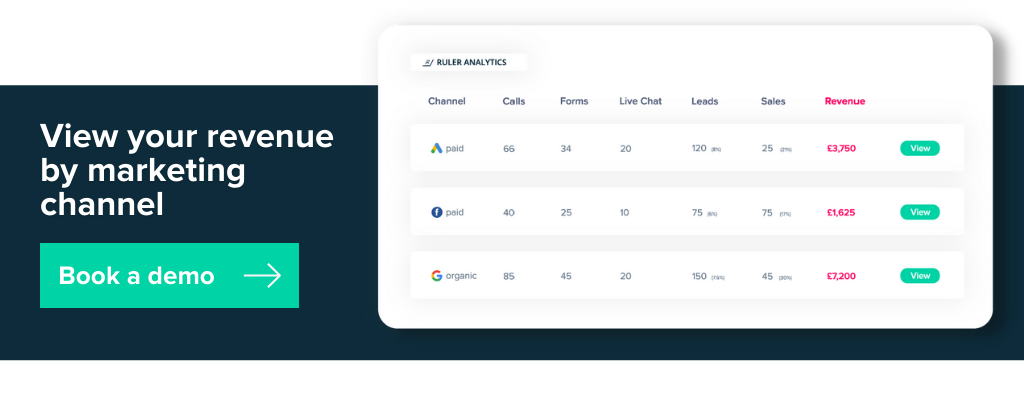Cum să importați date de cost în Google Analytics
Publicat: 2022-07-16Creați o vizualizare unică a datelor dvs. de cost în Google Analytics și analizați campaniile dvs. de publicitate pe LinkedIn, Facebook și alte surse în câteva clicuri simple.
Până la sfârșitul acestui ghid, veți dobândi abilitățile, cunoștințele și încrederea necesare pentru a încărca date de cost în Google Analytics și veți deveni mai bine echipat pentru a calcula rentabilitatea investiției și rentabilitatea cheltuielilor publicitare pe toate canalele dvs. de publicitate.
Pentru acest articol, vom discuta:
- Ce sunt datele de cost în Google Analytics
- Cum să importați datele de cost în Google Analytics
- Cum să închideți bucla dintre cheltuielile de marketing și rentabilitatea investiției
Sfat pro
Ruler distruge bariera dintre marketing și vânzări identificând care canale contribuie cu cele mai multe venituri, nu doar clicuri și conversii. Acesta atribuie datele privind veniturile din CRM canalelor dvs. de marketing, permițându-vă să calculați mai precis rentabilitatea investiției.
Cum Ruler atribuie veniturile marketingului dvs
Ce sunt datele de cost în Google Analytics?
Google Analytics vă permite să importați și să analizați costurile din campanii publicitare non-Google.
Luați reclamele Facebook, de exemplu.
Puteți încărca datele de cost și performanță de pe Facebook pentru a urmări modul în care funcționează fiecare campanie de publicitate pentru a genera trafic și conversii către site-ul dvs.
Puteți compara performanța tuturor campaniilor dvs. de publicitate online pe mai multe canale într-un singur raport și puteți lua decizii mai bune pentru a vă îmbunătăți rentabilitatea investiției și a rentabilității cheltuielilor publicitare.
Unde este raportul de analiză a costurilor în Google Analytics?
Pentru a găsi raportul de analiză a costurilor în Google Analytics, accesați vizualizarea principală și selectați Achiziție > Campanii > Analiza costurilor .
Mai jos este ceea ce vă puteți aștepta să găsiți în Google Analytics dacă nu importați deja datele de cost.
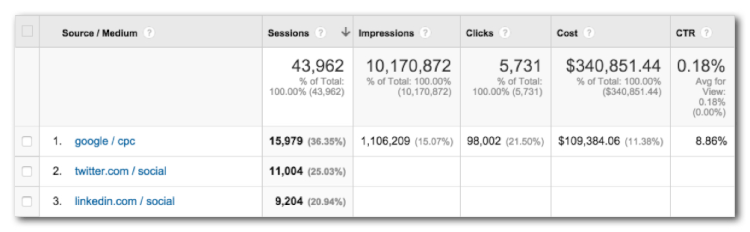
În mod prestabilit, datele dvs. din Google Ads ar trebui să fie deja disponibile în Analytics.
Asta presupunând că rulați Google Ads și că v-ați conectat contul la proprietatea dvs. Analytics. Platformele terțe, cum ar fi Facebook, Instagram și alte surse, nu vor avea (încă) date de cost specificate.
Cum să importați datele de cost în Google Analytics 4
Pentru a prelua date de pe alte platforme de publicitate, va trebui să configurați importarea datelor și puteți realiza acest lucru urmând pașii de mai jos.
1. Conectați-vă la contul dvs. Google Analytics, faceți clic pe „ Administrator ” și accesați „ Importare date ”.
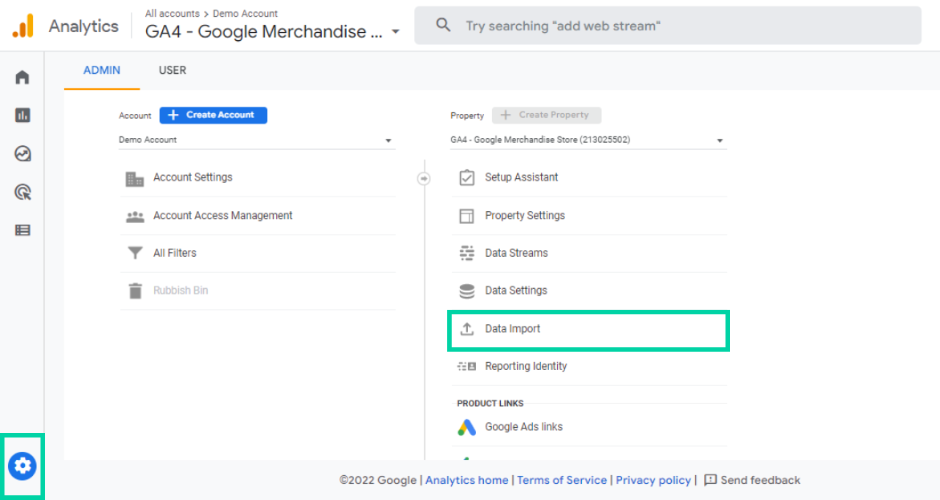
2. Faceți clic pe „ Creați sursa de date ”.
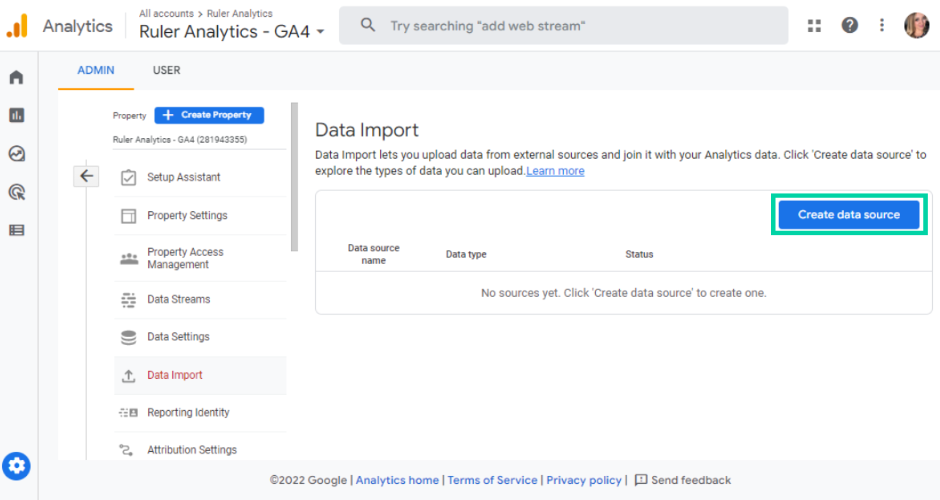
3. Denumiți-vă sursa de date. Veți vedea, de asemenea, diferite tipuri de date pentru a importa informații suplimentare bazate pe produse, ID utilizator și ID client. Pentru acest exemplu, vom alege „ Date de cost” .
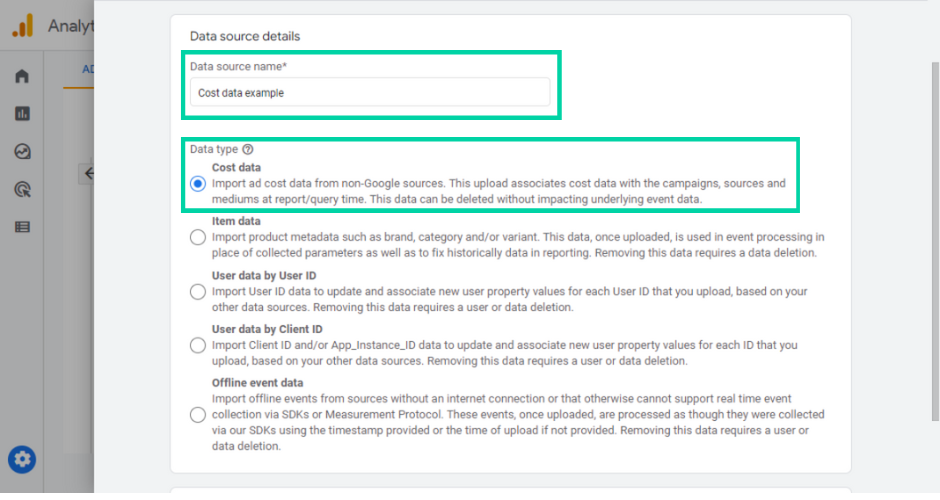
4. Acum, este timpul să vă configurați schema de date. Va trebui să furnizați câteva informații în .csv despre campaniile dvs. publicitare, astfel încât Google Analytics să poată potrivi cu exactitate datele din rapoartele dvs. Aceste date includ data, mediul și sursa. Google Analytics are un șablon pe care îl puteți utiliza pentru a vă formata datele de cost.
5. După ce ați formatat datele de cost, încărcați datele pentru import folosind opțiunea „ Încărcați CSV ” și faceți clic pe „ Următorul ”.
6. Acum este timpul să mapați datele din fișierul dvs. CSV cu fiecare câmp corespunzător din Google Analytics. Bifați fiecare câmp pe care doriți să îl importați în Google Analytics.
7. După ce ați mapat cu succes datele, sunteți gata să încărcați datele de cost. Faceți clic pe „ Importați ” în colțul din dreapta sus pentru a începe. În funcție de dimensiunea fișierului dvs. CSV, încărcarea și procesarea poate dura ceva timp.
8. Când încărcarea este finalizată, veți vedea o bifă verde sub „ Stare ”.
Dacă aveți succes, datele dvs. ar trebui să fie disponibile în „ Raportul de achiziție” și în fila „Analiza costurilor” . Rețineți că afișarea costului în Google Analytics poate dura până la 24 de ore.
Închiderea buclei dintre cheltuielile de marketing și rentabilitatea investiției
Funcția de date privind costurile vă permite să încărcați informații suplimentare pentru a vă îmbunătăți rapoartele și a urmări mai bine veniturile, dar Google Analytics nu este perfect.

Google Analytics nu poate urmări călătoriile complete ale clienților.
Poate urmări câți vizitatori au ajuns pe site-ul dvs. și poate înregistra conversii.
Dar nu există informații despre ce se întâmplă după aceea.
Nu puteți vedea modul în care vizitatorii dvs. din Google Analytics influențează etapele ulterioare ale canalului, ceea ce face ca procesul de urmărire a rentabilității investiției să fie puțin complicat.
Unul dintre beneficiile cheie ale Ruler Analytics este capacitatea sa de a potrivi activitatea de generare de clienți potențiali, cum ar fi formularele web, apelurile telefonice sau întrebările prin chat live, direct cu veniturile CRM.
Caracteristica „Cost In” a Ruler vă permite să închideți bucla dintre cheltuielile de marketing și rentabilitatea investiției.
Puteți adăuga costurile campaniei direct de pe canalele de marketing în Ruler și puteți determina rapid care campanii funcționează pentru a genera cele mai multe venituri pentru afacerea dvs.
În primul rând, să aruncăm o privire la modul în care Ruler închide bucla dintre cheltuielile de marketing și rentabilitatea investiției.
Ulterior, vă vom arăta cum să încărcați datele de cost în tabloul de bord Ruler.
- În primul rând, Ruler urmărește fiecare vizitator anonim individual și înregistrează modul în care fiecare utilizator a găsit site-ul tău. Ruler poate urmări, de asemenea, orice vizite ulterioare sau interacțiuni cu alte canale și campanii de marketing.
- Când acel utilizator se transformă într-un client potențial, indiferent dacă este prin telefon, formular sau chat live, Ruler trimite toate datele deținute despre acel individ către CRM-ul tău. În CRM, veți putea urmări sursa clienților potențiali în raport cu valoarea veniturilor.
- Când o vânzare sau o tranzacție este încheiată în CRM, Ruler va mapa veniturile înapoi la sursa de marketing, campanii, cuvinte cheie sau pagini de destinație în Analytics, permițându-vă să măsurați valoarea pe viață și costurile de achiziție de clienți ale surselor dvs. de marketing și să calculați cu precizie. randamentul investițiilor.
- Ruler poate trimite date despre veniturile CRM și în aplicațiile dvs. de marketing preferate. Aceasta include Google Analytics și alte instrumente publicitare, inclusiv Facebook, Microsoft și Google Ads. Importând date de cost în Google Analytics și date despre veniturile CRM din Ruler Analytics, specialiștii în marketing pot evalua modul în care investițiile lor generează venituri și pot lua decizii mai inteligente pentru a-și optimiza cheltuielile de marketing.
Sfat pro
Doriți să aflați mai multe despre Ruler Analytics, dar nu sunteți gata să rezervați o demonstrație? Citiți blogul nostru despre tot ceea ce poate face Ruler și vedeți cum poate crește calitatea măsurării dvs. de marketing și a rentabilității investiției.
Tot ce poți descoperi în Ruler
Importarea datelor de cost în Ruler Analytics
Ruler vă permite să încărcați costurile canalului de marketing de pe platforme care au o integrare API, cum ar fi Bing și Google Ads. Mai jos este un exemplu despre modul în care Ruler conectează datele privind costurile plătite ale cuvintelor cheie direct din Google Ads.
- Conectați-vă la Google Ads și navigați la „ Raportul privind cuvintele cheie ” plătit.
- Faceți clic pe butonul „ Descărcare ”. Când descărcați, asigurați-vă că îl importați în format „ CSV ”.
Notă importantă
Când exportați date, asigurați-vă că campania, grupul de anunțuri și starea cuvintelor cheie sunt setate la toate, nu la „toate activate”. „Toate activate” nu va include campanii care au fost întrerupte în această perioadă. Va trebui să faceți acest lucru la fiecare nivel pentru a vă asigura că exportul include toate datele relevante.
- Importați fișierul CSV descărcat direct în tabloul de bord Ruler prin funcția Importuri. Puteți găsi acest lucru în Ruler prin Setări > Importuri Selectați Google Ads ca format CSV.
Sunteți gata să combinați datele de cost cu veniturile pentru a calcula rentabilitatea investiției și rentabilitatea cheltuielilor publicitare?
Încărcarea datelor de cost într-un singur sistem precum Google Analytics vă permite să măsurați valorile tradiționale în raport cu cheltuielile de marketing.
Și, cu ajutorul Ruler, puteți trece automat datele privind conversiile și veniturile CRM în Google Analytics și puteți deveni mai bine echipat pentru a măsura valori mai semnificative pentru afacerea dvs., cum ar fi rentabilitatea investiției, rentabilitatea cheltuielilor publicitare și multe altele.
Aveți întrebări despre funcțiile de atribuire de marketing în buclă închisă sau de cost-in Ruler?
Vedeți cum Ruler atribuie veniturile marketingului dvs. sau nu ezitați să luați legătura cu un membru al echipei.
Puteți rezerva o demonstrație cu unul dintre reprezentanții noștri de vânzări sau avem agenți care așteaptă să vă răspundă la întrebări prin chatul nostru live.